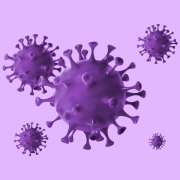As videoconferências e o trabalho remoto estão ganhando cada vez mais adeptos. Vamos ver algumas funções das plataformas que você provavelmente não sabia
Com o avanço das tecnologias e internet, pouco a pouco a ideia de trabalho remoto foi fazendo o gosto dos brasileiros. De acordo com uma pesquisa feita pelo IBGE, em 2018 já haviam 3,8 milhões de brasileiros trabalhando em casa.
2 anos depois, a Pulse descobriu que, em 2020, 78% dos profissionais disseram estar mais produtivos trabalhando em casa.
O home office, portanto, já é uma realidade para muitas pessoas e tudo indica que só vai aumentar.
É provável que você já esteja acostumado com as dicas mais comuns: Câmera perto da altura dos olhos, fundo organizado, vestir-se de acordo com o dress code da sua empresa. Caso ainda não saiba, confira essas dicas para não se perder no trabalho remoto.
Apesar de já conhecermos bem as plataformas que usamos, como Google Meet e Zoom, sempre existe uma ou outra funcionalidade desconhecida que pode fazer a diferença. Vamos conhecer algumas, então.
Dicas para o Google Meet
Se você é do time Google Meet e não usa muito o Zoom, essas dicas vão ser especialmente para você. Aqui você vai conhecer algumas funcionalidades menos abordadas no Meet.
Veja todo mundo
Um problema que muitos programas apresentam é para ver todo mundo na hora que alguém compartilha tela. O Google Meet permite que você ainda veja 16 participantes enquanto vê a tela sendo compartilhada.
Para isso, você deve clicar nos 3 pontos no canto inferior direito da tela, escolher a opção “Mudar layout” e aí pode testar entre outras opções para escolher que melhor lhe agradar.
O Google afirmou estar estudando uma maneira de poder ver até 49 participantes mesmo compartilhando tela, portanto fique atento nessas opções!
Entre na reunião direto pelo Gmail
O Gmail, serviço de e-mails do Google, é um dos mais populares e é provável que você já tenha vários dos seus contatos por lá. No canto esquerdo da tela você pode encontrar a opção “Meeting” ou “Reunião”, na qual você poderá iniciar e gerenciar a reunião pelo Gmail.
Isso pode facilitar bastante o processo já que muitas pessoas costumam deixar uma guia sempre separada para o Gmail.
Mostre apenas o necessário
Quem já passou por uma situação de ir compartilhar tela e acabar mostrando mais guias do que gostaria sabe como é desagradável.
O que nem todos sabem é que o Google Meet tem uma funcionalidade para isso. No canto inferior direito há o botão para começar a apresentar sua tela. Nele você pode gerenciar exatamente o que é visto e o que não é.
Conecte sua ligação com a TV
Com o Chromecast, é possível assistir às sua reuniões ou até celebrações com amigos diretamente da sua televisão. Com isso, você pode evitar as notificações do computador ou se concentrar melhor em cada tela.
Videoconferências com o Zoom
Agora chegou a vez de falar com o público do Zoom. O programa que aumentou sua receita em “apenas” 355% em 2020 é o preferido de muita gente. Vamos ver algumas dicas que podem te ajudar a melhorar ainda mais suas reuniões.
Use as reações
Na aba participantes, o Zoom oferece a opção de utilizar reações, levantar a mão, fazer joinha, pedir um break. Elas são ótimas para se comunicar sem interromper a fala de algum participante.
Se você é o host das videoconferências, apresente essa funcionalidade e estimule os participantes a utilizarem. Se você é um membro, lembre-se dela quando quiser manifestar algo sem interromper ninguém.
Conheça as funções do anfitrião
Quando você é o host ou anfitrião da reunião, existem várias ferramentas disponíveis para que você possa conduzir o encontro da melhor forma possível.
Conheça bem e explore-as antes de começar a reunião. Configure tudo do seu gosto e você poderá garantir uma experiência ainda melhor a todos os presentes.
Experimente o compartilhamento de tela simultâneo
O screen sharing é uma funcionalidade que muitos já conhecem, mas vale mencionar que há a opção de todos os participantes compartilharem sua tela ao mesmo tempo.
Esse recurso é ótimo para a realização de brainstorms, escrita livre e qualquer outro trabalho criativo no geral. Assim, é possível acompanhar o progresso e todos e ainda possibilitar a interação entre o grupo.
Utilização do ID Meeting
Para cada reunião, é gerado um ID específico para realizar o acesso dos participantes.
É possível configurar um ID de reunião única para utilizá-lo durante 30 dias, poupando-o do trabalho de criar um novo ID para um reunião recorrente com um cliente, por exemplo.
Agora que você já conhece essas dicas, vai poder levar suas videoconferências para outro nível. Para mais conteúdos assim, continue acompanhando o blog da Bloomin!